Configurations des lecteurs
Configurer des groupes de lecteurs (utilisateurs)
Pour configurer des groupes de lecteurs (utilisateurs), vous devez avoir l'un des rôles suivants :
- Administrateur général du système
- Administrateur des services aux usagers
Cette page explique comment configurer les limites des lecteurs et les exigences d'authentification pour les groupes de lecteurs.
Les groupes de lecteurs sont créés et configurés sur la table de code Groupes d'utilisateur (Menu de configuration > Services aux usagers > Configurations des lecteurs > Groupes de lecteurs). Pour plus de détails, voir Configurer des groupes utilisateur.
Il est également possible de créer des blocages pour des lecteurs spécifiques, sur la base des points de démérite ou prêts en retard accumulés. Pour plus de détails, voir Configurer les blocages d'utilisateur.
Si votre institution utilise des groupes d'utilisateurs en tant que paramètres de services aux usagers (par ex. dans Règles de l'unité de services aux usagers, Règles logique d'affichage, etc.), vous devrez mettre à jour les règles avec le nouveau groupe d'utilisateurs, afin qu'elles s'appliquent aux utilisateurs du groupe.
Configurer les limites des lecteurs
Pour configurer les limites des lecteurs, vous devez avoir l'un des rôles suivants :
- Administrateur général du système
- Administrateur des services aux usagers
Pour obtenir un guide détaillé concernant le processus de définition de blocages assignés par la bibliothèque ou le système aux lecteurs, consultez How To Set Up Blocks to Prevent Loaning, Renewing and Hold Requests for Patrons.
Alma vous permet de définir différentes limites qui s'appliquent aux lecteurs qui utilisent les services de l'institution et des bibliothèques au sein de l'institution. Ces limites sont vérifiées et appliquées quand un lecteur souhaite emprunter ou renouveler une ressource de la bibliothèque. Lorsqu'une des limites définies est atteinte, son compte est bloqué. Les limites des lecteurs sont calculées en temps réel pendant les activités de services aux usagers (similaires aux limites de prêt) et n'apparaissent pas dans l'onglet « Blocages » de l'utilisateur. Par exemple, vous pouvez spécifier que le compte du lecteur est bloqué quand le lecteur atteint 10 exemplaires en retard. Le lecteur ne sera pas en mesure d'emprunter des ressources supplémentaires de la bibliothèque tant que le nombre de prêts en retard de leur compte ne repasse pas en dessous de la limite configurée.

Bloquer message contextuel
Les limites des lecteurs sont définies pour des groupes de lecteurs, en fonction des groupes utilisateur auxquels les lecteurs sont assignés. Par exemple, vous pouvez définir un ensemble de limites pour tous les lecteurs faisant partie du groupe utilisateur Étudiant de second/troisième cycle. Pour chaque groupe utilisateur, vous pouvez définir les limites pour bloquer un compte de lecteur, telles que :
Nombre maximal d'exemplaires en retard
- Montant maximal en espèces dû par le lecteur
- Nombre maximal de réservations (sans inclure les demandes PEB)
- Nombre maximal d'exemplaires en retard rappelés
Ces limites sont configurées au niveau de l'institution avec la table de conversion Définitions des limites des lecteurs. Chaque ensemble de limites peut être activé ou désactivé. Par défaut, chaque nouvel ensemble de limites de lecteurs est activé. Les limites que vous définissez s'appliquent à toutes les bibliothèques au sein de l'institution.
Les limites des lecteurs sont configurées sur la page Table de conversion Limites des lecteurs (Menu de configuration > Configurations des lecteurs > Limites des lecteurs).
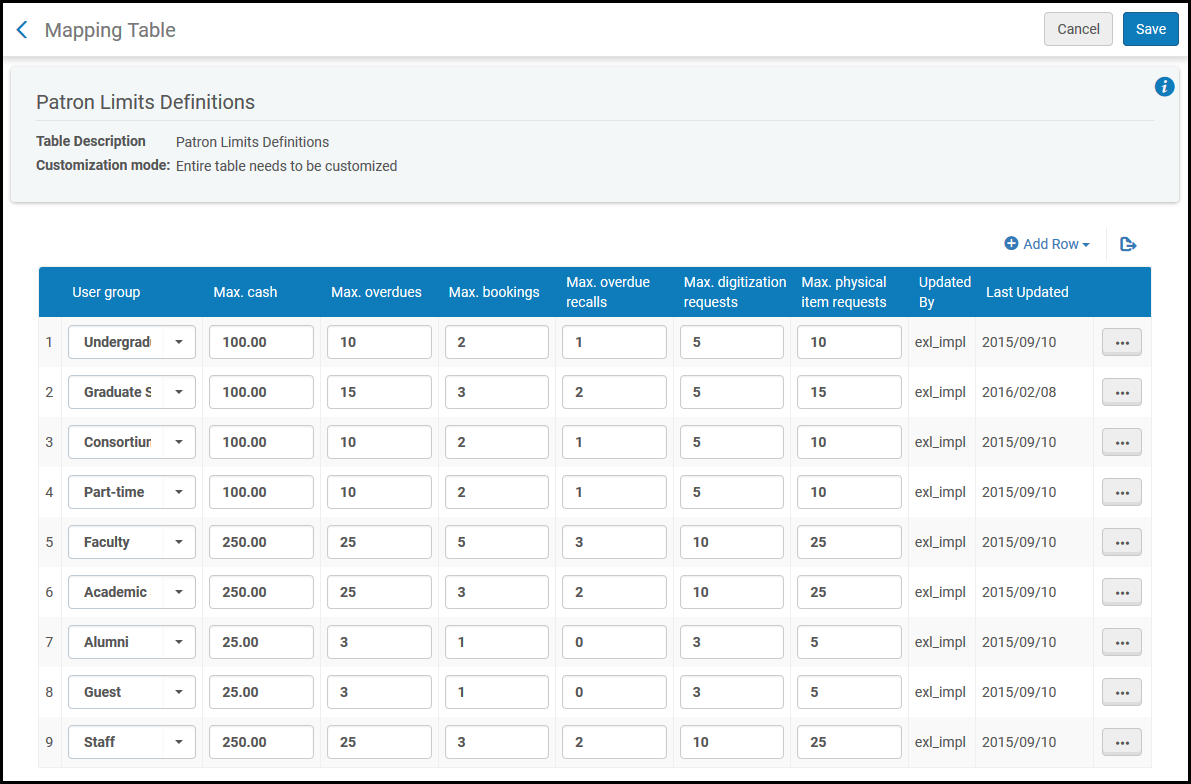
Page Table de conversion Limites des lecteurs
Les limites des lecteurs ne peuvent être configurées qu'au niveau de l'institution. Sélectionnez l'institution concernée dans le filtre Configurer sur la page Configuration des services aux usagers.
Les actions suivantes peuvent être effectuées sur cette page :
- Ajouter un ensemble de limites des lecteurs (voir Ajouter un ensemble de limites des lecteurs)
- Modifier un ensemble de limites des lecteurs (sélectionnez Modifier)
- Supprimer un ensemble de limites des lecteurs (cliquez sur Supprimer)
Ajouter un ensemble de limites des lecteurs
Vous pouvez ajouter un ensemble de limites des lecteurs à l'institution. Quand vous ajoutez un ensemble de limites des lecteurs à un groupe utilisateur spécifique (par exemple, Alumni), assurez-vous qu'un seul ensemble de limites est activé pour ce groupe utilisateur.
Définissez les limites des lecteurs au niveau de l'institution. Les limites que vous définissez s'appliquent à toutes les bibliothèques au sein de l'institution.
Pour ajouter un nouvel ensemble de limites des lecteurs :
- Sur la page Table de conversion Limites des lecteurs (Menu de configuration > Services aux usagers > Configurations des lecteurs > Limites des lecteurs), cliquez sur Ajouter une ligne et sélectionnez le groupe utilisateur du lecteur pour lequel vous souhaitez créer un nouvel ensemble de limites.
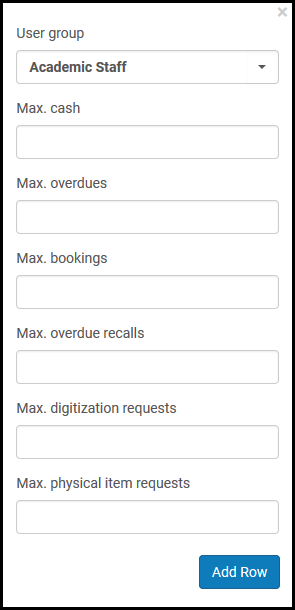 Créer de nouvelles limites des lecteurs
Créer de nouvelles limites des lecteurs - Entrez les informations suivantes :
-
Max. espèces – Montant maximal en espèces dû par le lecteur avant que son compte ne soit bloqué.
Max. espèces est un champ requis.
- Max. retards – Nombre maximal de prêts en retard autorisés avant que le compte du lecteur ne soit bloqué. Si vous définissez Max. retards = 1, le compte du lecteur est bloqué quand il a plus d'un prêt en retard. Définir Max. retards à 0 bloquera le lecteur ayant un prêt en retard.
- Max. réservations planifiées – Nombre maximal de réservations autorisé avant que le compte du lecteur ne soit bloqué. Cette valeur n'inclut pas les demandes PEB.
- Max. de rappels de retard – Nombre maximal d'exemplaires en retard rappelés autorisé avant que le compte du lecteur ne soit bloqué.
- Max. demandes numérisation – Nombre maximal de demandes de réservation d'exemplaires numériques autorisé avant que le compte du lecteur ne soit bloqué.
- Max. demandes exempl. physiques – Nombre maximal de demandes de réservation d'exemplaires physiques simultanées autorisé avant que le compte du lecteur ne soit bloqué.
Si vous laissez une des cases ci-dessus vide, aucune limite ne sera appliquée à cette zone. -
Max. espèces – Montant maximal en espèces dû par le lecteur avant que son compte ne soit bloqué.
- Cliquez sur Ajouter une ligne. Le nouvel ensemble de limites s'affiche en bas de la liste des limites des lecteurs définies.
- Cliquez sur Enregistrer pour enregistrer le nouvel ensemble de limites des lecteurs.
Configurer l'identification des groupes de lecteurs
Pour les environnements Primo VE, vous devrez également configurer l'authentification utilisateur pour des sessions Primo VE. Pour plus d'informations, voir Configurer l'authentification utilisateur pour Primo VE.
Pour configurer l'identification des groupes de lecteurs, vous devez avoir l'un des rôles suivants :
- Administrateur général du système
- Administrateur des services aux usagers
Vous pouvez configurer les options de connexion qui s'affichent dans les visionneurs numériques Alma à partir de la page Authentification utilisateur (Configuration > Services aux usagers > Configurations des lecteurs).
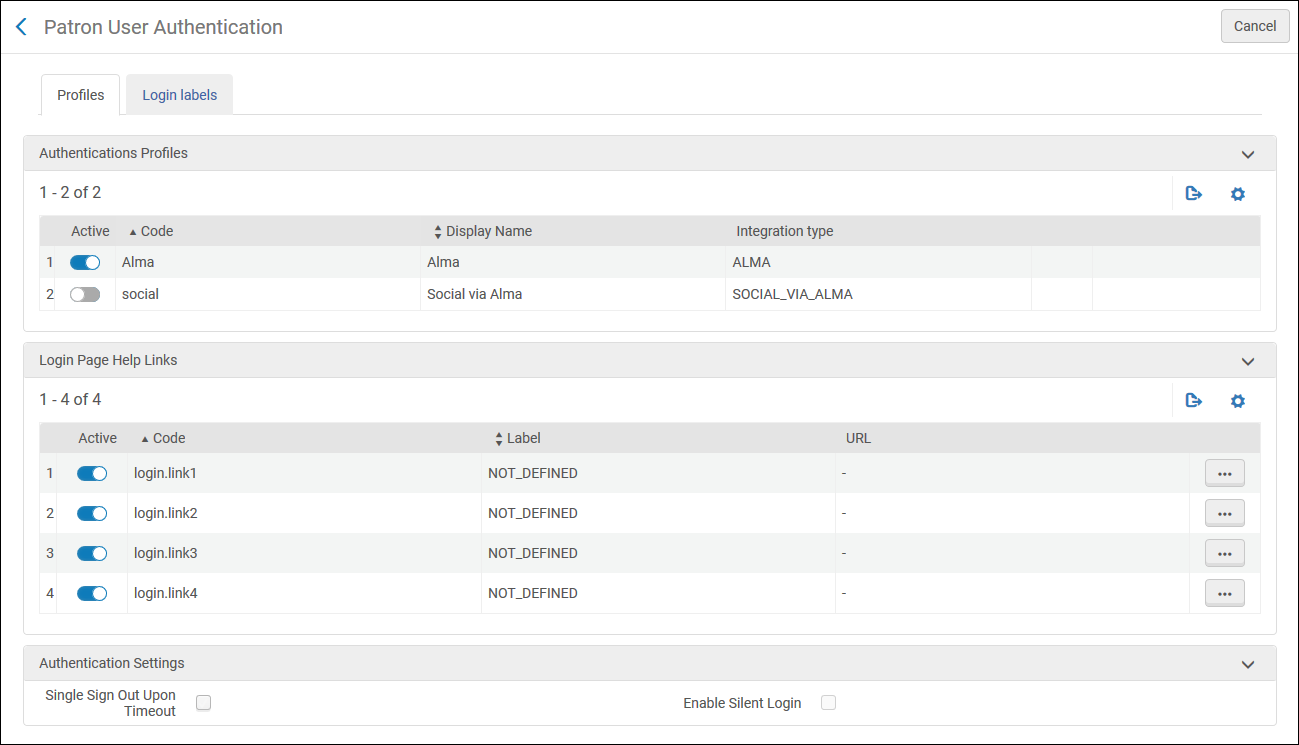
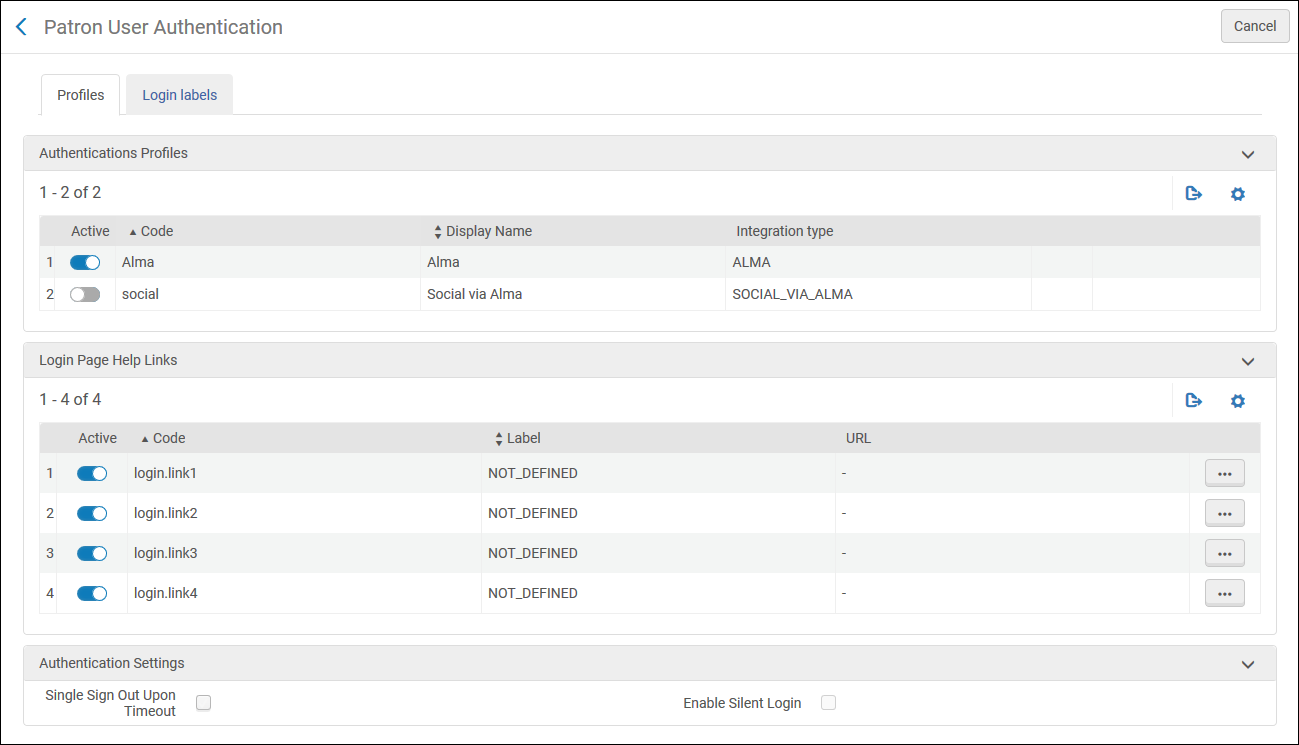
Identification des groupes de lecteurs
Pour configurer l'identification des groupes de lecteurs :
- Ouvrez la page authentification Utilisateur (Configuration > Services aux usagers > Configuration des lecteurs > Authentification groupes de lecteurs ).
- À partir de l'onglet Profils, dans la section Profils d'authentification, activez les profils que vous souhaitez voir apparaître dans les Visionneurs numériques Alma.
Les profils qui apparaissent ici sont des profils d'intégration configurés avec un type de connexion d'intégration SAML, LDAP, CAS et social / courriel. Pour plus d'informations, voir Configuration des profils d'intégration.
- Dans la section Liens d'aide Page de connexion, activez et modifiez les liens qui apparaissent lorsqu'un lecteur clique sur le lien Besoin d'aide pour cette page (configurable) dans la page de connexion du visionneur.
- Pour que le visionneur se déconnecte lorsque la session Alma expire, sélectionnez Déconnexion unique lors de l'expiration.
- Sélectionnez l'onglet Étiquettes de connexion. L'onglet suivant s'affiche :
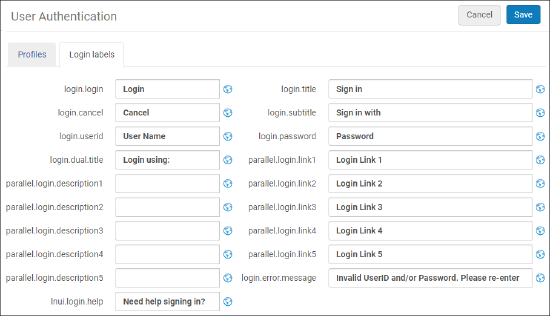 Étiquettes de connexionModifier les étiquettes qui apparaissent dans la page de connexion du visionneur.
Étiquettes de connexionModifier les étiquettes qui apparaissent dans la page de connexion du visionneur. - Cliquez sur Enregistrer.
Configurer des règles de limite de prêt
Pour configurer des règles de limite de prêt, vous devez avoir l'un des rôles suivants :
- Administrateur général du système
- Administrateur des services aux usagers
Pour limiter le nombre d'exemplaires qu'un lecteur peut emprunter de manière simultanée, ajoutez une règle de limite de prêt. Celle-ci peut s'appliquer en fonction de la bibliothèque, de la localisation, de l'exception de circulation, du type de matériel et du groupe utilisateur.
Vous pouvez configurer des règles de limite de prêt sur la page Règles de limite de prêt (Menu de configuration > Services aux usagers > Configurations des lecteurs > Limites de prêt).
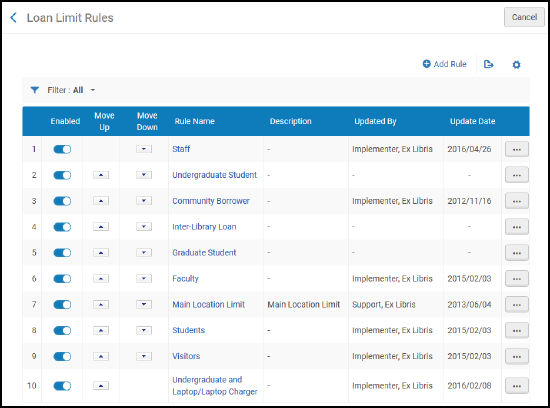
Page Règles de limite de prêt
Les règles de limite de prêt ne peuvent être configurées qu'au niveau de l'institution. Sélectionnez l'institution concernée dans le filtre Vous configurez sur la page Configuration des services aux usagers.
Les actions suivantes peuvent être effectuées sur cette page :
- Ajouter des règles de limite de prêt (voir Ajouter des règles de limite de prêt)
- Modifier les Règles de limite de prêt (sélectionnez Modifier dans la liste des actions possibles sur la ligne)
- Dupliquer des règles de limite de prêt (sélectionnez Dupliquer dans la liste des actions sur la ligne et modifiez les champs concernés)
- Supprimer des règles de limite de prêt (sélectionnez Supprimer dans la liste des actions possibles sur la ligne)
Ajouter des règles de limite de prêt
Vous pouvez ajouter une règle de limite de prêt. Les règles que vous définissez s'appliquent à toutes les bibliothèques au sein de l'institution.
Pour ajouter une règle de limite de prêt :
- Sur la page Règles de limite de prêt (Menu de configuration > Services aux usagers > Configurations des lecteurs > Limites de prêt), cliquez sur Ajouter une règle. La page Limite de prêt s'ouvre.
Si vous voulez créer une copie d'une règle de prêt existante, sélectionnez Dupliquer dans la liste des actions sur la ligne. Une fois que vous avez copié la règle de limite de prêt, vous pouvez la modifier si besoin.
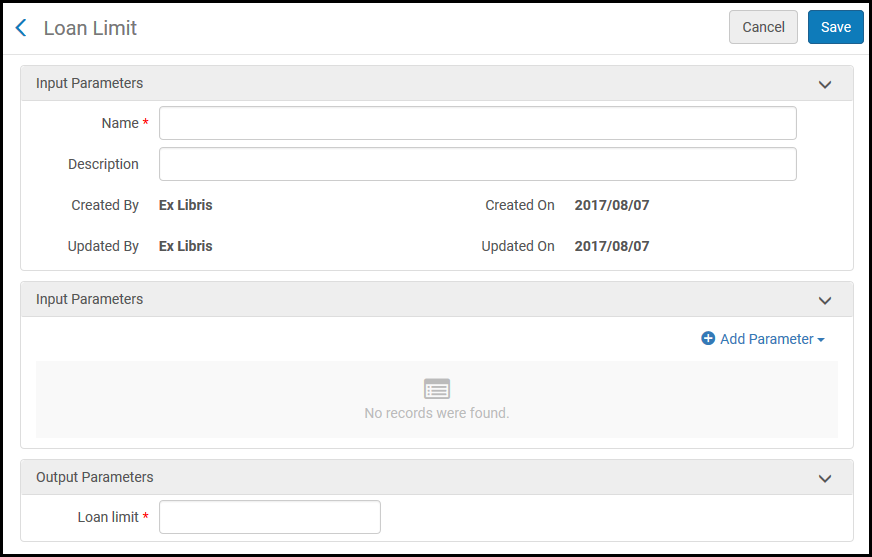 Page Limite de prêt
Page Limite de prêt - Sous la section Paramètres d'entrée, renseignez un nom et une description de la règle de limite de prêt.
- Sous la section Paramètres d'entrée, précisez les composants du paramètre d'entrée (Nom, Opérateur et Valeur). Un ensemble de paramètres d'entrée ressemble à cela : Bibliothèque = ArtLibrary.
- Cliquez sur Ajouter un paramètre. L'ensemble des paramètres d'entrée est ajouté à la liste des paramètres de la règle des limites de prêt.
- Répétez les deux étapes précédentes pour ajouter tous les paramètres nécessaires à la règle.
Au moins un paramètre d'entrée doit être rempli pour que la règle soit appliquée.
- Sous la section Paramètres de sortie, indiquez une limite de prêt – le nombre maximal d'exemplaires qu'un lecteur peut emprunter selon la règle de limite de prêt. Si vous saisissez 0, tous les prêts seront bloqués.
- Cliquez sur Enregistrer pour enregistrer la nouvelle règle.
- L'ordre des règles n'est pas important. Toutes les règles qui correspondent aux critères sont vérifiées par le système. Si une limite définie par une des règles est franchie, le nouveau prêt n'est pas créé.
- Pour des prêts sans limite, ne créez pas de règle de limite de prêt applicable au prêt.

